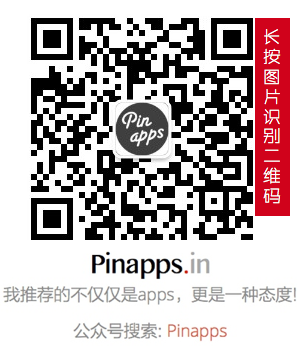扔掉难用的微信收藏,用Workflow自己弄
微信已经成为了非常重要的信息获取入口,我们每天都会在这里看到大量的文章。遇到的好的文章第一时间要做的就是将它收藏起来方便日后再次阅读。
在我的工作流中收藏文章主要使用 Pinboard 和 Instapaper,这两款非常开放的应用让我能绝大部分场合都能很简单的完成收藏工作。而到了微信这个相对封闭的平台,这一切都变得很糟糕。
微信并不提供系统原生的分享控件,只能将文章保存在微信自带的收藏功能中。之后想要找还得跑到手机上去翻(微信收藏好像没有 web 版),非常的不方便。好在我们还有 Workflow 这样的神器,它能帮我们绕开微信的阻扰重新回到 Instapaper 的怀抱。
先来看看最终成果,当你想要从微信中保存一篇文章时首先点击右上角按钮吊起分享面板,选择「复制链接」,然后从屏幕顶部往下划出通知中心,点击 Workflow 中的「Clipboard to Instapaper」。

打开 Instapaper 的 app,这张页面已经自动保存到 Instapaper 中了。

对 Instapaper 有些许了解的朋友一定知道这款应用其实是会侦听剪贴板,打开它时会自动提示是否将当前复制的链接保存到应用中。

看上去这两种方式好像没有区别,Workflow 似乎没有啥意义?其实不是,它俩还是有一个非常重要的差异的。
使用 Instapaper 客户端的方式需要在复制完链接后退出微信,打开 Instapaper 进行保存操作;而 Workflow 的操作是在后台完成的,在通知中心点击 Workflow 之后你就可以划走它,无需退出微信即可完成操作。
这看似细小的一个差异还是有着质的不同,对于 iOS 这样一个单线程的系统频繁的来回切换是一个非常痛苦的操作。如果你是一个手机的重度用户,你一定会明白它的妙处。而这也是 Workflow 这款应用真正吸引人的地方。
这个 Workflow 的配置也非常简单,首先打开插件页面(底部有链接),点击跳转到 Workflow 应用中安装。

授权应用访问 Instapaper(每当这个时候你就会发现1Password 的好了),你也可以选择一个文件夹来对手机上保存的文章做分类。

接下来就需要将这个 Workflow 放到通知中心中。从应用底部进入设置,勾选「Clipboard to Instapaper」然后到通知中心激活 Workflow 就完成了。
Instapaper 的 Workflow 配置下载:
Clipboard to Instapaper
称 Workflow 为 iOS 上的效率神器一点也不为过,它能让我们的手机变得更强大。比如之前介绍的「使用Workflow划词搜索提升手机操作效率」。如果你对 Workflow 感兴趣,扫描下方二维码进入 AppStore 下载安装。

-------------- PinDesign 会员计划 --------------
MobileSite 到底重不重要?答案是肯定的!只是对于不同的产品它们在各端上比例是不一样的。
春节回家和一位正在创业的老朋友聊天,期间也聊到了 app 和 M 站的问题。在与他的沟通中我发现他真正的问题不是 M 站中某个模块的细节设计,而是在于网站、app、M 站这三者之间的关系是怎样的,如何将有限的资源分配到每个端的建设上。
本期#27的 PinDesign 会员周刊主题是:「如何配合 App 、Web 进行 MobileSite 的设计」,将从类 app、独立 M 站、Web 响应式三个方面聊聊 MobileSite 的设计欢迎加入 PinDesign 会员进一步了解。

PinDesign是 Pinapps 新推出的一档关于移动互联网产品设计的订阅周刊,每周我会和大家聊一些关于移动产品设计的话题,我希望能将它做成对设计师最有用的设计类周刊,为设计师和想成为设计师的同学们提供一些帮助。